- 1Linux操作系统-2022(Viper)_viper虚拟化
- 22023保姆级:深度学习环境在Docker上搭建(基于Linux和WSL)_docker配置深度学习环境
- 3数字电路之Verilog红绿灯设计_用verilog语言实现十字路口红绿灯设计,包括红,黄,绿三色,黄灯十秒,红,绿灯约一分钟
- 4Spring boot 跨域请求实现方式汇总_springboot允许跨域
- 5视频AI自动拍摄剪辑解决方案,高光瞬间不再错过
- 6Prompt | 16个KimiChat官方提示词打包带走_kimi提示词
- 7一个方法团灭 6 道股票问题(动态规划)_股票问题 动态规划c++
- 82024年最新最全面的JMeter接口压力测试
- 9升级Gradle3.0_upgrade version to 3.0
- 10二分法查找_二分法找1到50最多多少次
Mysql 数据库基础介绍_mysql数据库介绍
赞
踩
Mysql 数据库基础介绍
一、数据库介绍
1.1、数据库的发展史
1.1.1、文件管理系统的缺点
-
编写应用程序不方便
-
数据冗余不可避免
-
应用程序依赖性
-
不支持对文件的并发访问
-
数据间联系弱
-
难以按用户视图表示数据
-
无安全控制功能
1.1.2、 数据库系统发展阶段
-
萌芽阶段:文件系统
- 使用磁盘文件来存储数据
-
初级阶段:第一代数据库
- 出现了网状模型、层次模型的数据库
-
中级阶段:第二代数据库
- 关系型数据库和结构化查询语言
-
高级阶段:新一代数据库
- “关系-对象”型数据库
1.3、 DBMS 数据库管理系统
-
Database:数据库是数据的汇集,它以一定的组织形式存于存储介质上
-
DBMS:是管理数据库的系统软件,它实现数据库系统的各种功能。是数据库系统的核心
-
DBA:负责数据库的规划、设计、协调、维护和管理等工作
-
应用程序:指以数据库为基础的应用程序
1.4、数据库管理系统的优点
-
相互关联的数据的集合
-
较少的数据冗余
-
程序与数据相互独立
-
保证数据的安全、可靠
-
最大限度地保证数据的正确性
-
数据可以并发使用并能同时保证一致性
1.5、数据库管理系统的基本功能
-
数据定义
-
数据处理
-
数据安全
-
数据备份
1.6、数据库系统的架构
-
单机架构
-
大型主机/终端架构
-
主从式架构(C/S)
-
分布式架构
1.7、各种数据库管理系统
1.7.1、 层次数据库
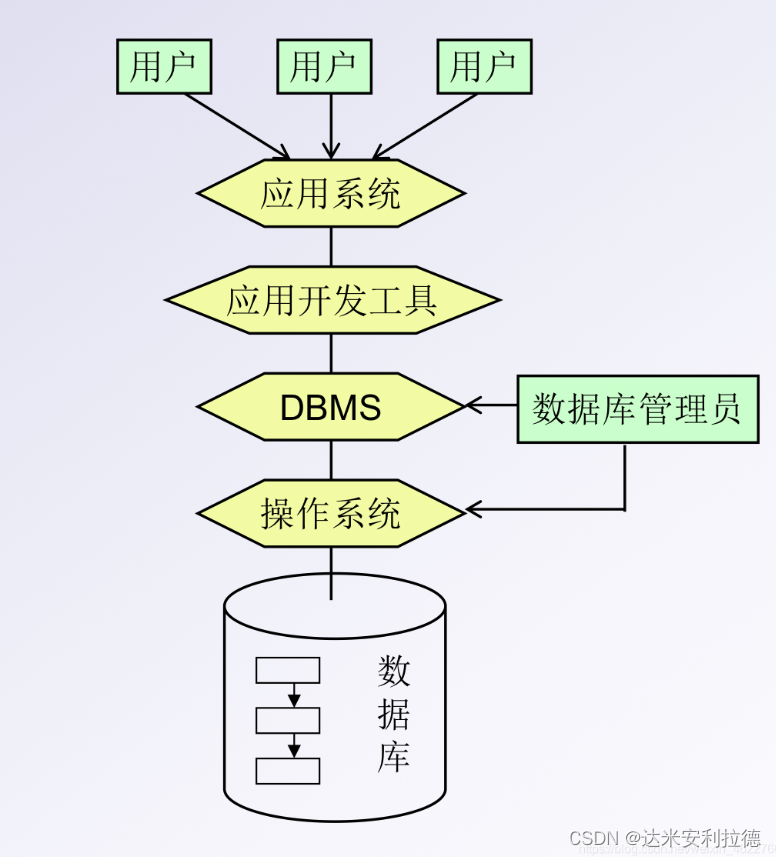
1.7.2、 网状数据库
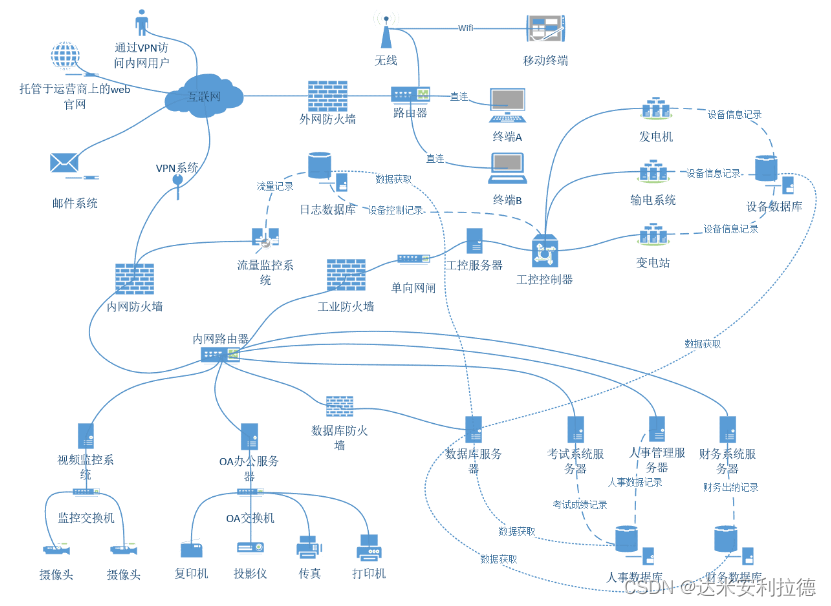
1.7.3、RDBMS 关系型数据库
Relational Database Management System,关系模型最初由IBM公司的英国计算机科学家埃德加·科德
(Edgar F. Codd)于1969年描述,1974年,IBM开始开发系统R,这是一个开发RDBMS原型的研究项目。然而,第一个商业上可用的RDBMS是甲骨文,于1979年由关系软件(现为甲骨文公司)发布.
1.7.3.1 关系统型数据库相关概念
-
关系Relational :关系就是二维表,其中:表中的行、列次序并不重要
-
行row:表中的每一行,又称为一条记录record
-
列column:表中的每一列,称为属性,字段,域field
-
主键Primary key:PK , 用于惟一确定一个记录的字段,一张表只有一个主键
-
域domain:属性的取值范围,如,性别只能是’男’和’女’两个值,人类的年龄只能0-150
1.7.3.2、 常用关系数据库
MySQL: MySQL, MariaDB, Percona Server
PostgreSQL: 简称为pgsql,EnterpriseDB
1.7.3.3、 数据库排名
https://db-engines.com/en/ranking
1.8、关系型数据库理论
1.8.1、 实体联系模型E-R
实体Entity:客观存在并可以相互区分的客观事物或抽象事件称为实体,在E-R图中用矩形框表示实体,把实体名写在框内
属性:实体所具有的特征或性质
联系:联系是数据之间的关联集合,是客观存在的应用语义链
• 实体内部的联系:指组成实体的各属性之间的联系。如职工实体中,职工号和部门经理号之间有一种关联关系
• 实体之间的联系:指不同实体之间联系。例:学生选课实体和学生基本信息实体之间
• 实体之间的联系用菱形框表示
1.8.2 联系类型
一对一联系(1:1)
一对多联系(1:n):外键
多对多联系(m:n):增加第三张表
1.8.3、 数据的操作
-
数据提取:在数据集合中提取感兴趣的内容。SELECT
-
数据更新**:变更数据库中的数据。INSERT、DELETE、UPDATE
1.8.4 、数据库规划流程
1.收集数据,得到字段
2.收集必要且完整的数据项
3.转换成数据表的字段
二、关系型数据库和非关系型数据库
1)描述主流的数据库系统 关系型数据库: Mysql(Oracle公司) 、 SQL server(微软) 、access(微软公司office产品) Oracle 、DB2(IBM公司),sybase(sybase) 等等
2)关系型数据库和非关系型数据库的区别 关系数据库: 关系数据库结构是二维数据库表,二维表当中每个字段(列)用来描述对象的一个属性, 每个记录(行)用来描述一个对象的信息(完整信息),关系数据库写到哪里也就是存储在硬盘当中 读写系统就会受到的IO限制或者瓶颈
优点:
1、格式灵活:存储数据的格式可以是key,value形式、文档形式、图片形式等等,文档形式、 图片形式等等,使用灵活,应用场景广泛,而关系型数据库则只支持基础类型。
2、速度快:nosql可以使用硬盘或者随机存储器作为载体,而关系型数据库只能使用硬盘;
3、高扩展性与高可用性;
4、成本低:nosql数据库部署简单,基本都是开源软件。
缺点:
1、不提供sql支持,学习和使用成本较高;
2、无事务处理;
3、数据结构相对复杂,复杂查询方面稍欠。
三、数据库的基本概念
2.1、使用数据库的必要性
使用数据库可以高效且条理分明地存储数据,使人们能够更加迅速、方便地管理数据。 数据库具有以下特点。
-
可以结构化存储大量的数据信息,方便用户进行有效的检索和访问。
-
可以有效地保持数据信息的一致性、完整性,降低数据冗余。
-
可以满足应用的共享和安全方面的要求。
-
数据库技术是计算机科学的核心技术之一,具有完备的理论基础。对数据库基本概念的掌握,将有助于对数据库的理解。
2.2、数据库基本概念
2.2.1 、数据(Data)
-
描述事物的符号记录
-
包括数字,文字、图形、图像、声音、档案记录等
-
以“记录”形式按统一的格式进行存储
2.2.2 、表
-
将不同的记录组织在一起
-
用来存储具体数据
2.2.3、数据库
-
表的集合,是存储数据的仓库
-
以一定的组织方式存储的相互有关的数据集合
三、MySQL的安装
MySQL 组成
客户端程序
-
mysql: 交互式的CLI工具
-
mysqladmin:基于mysql协议管理mysqld
-
mysqlimport:数据导入工具
-
MyISAM存储引擎的管理工具:
-
myisamchk:检查MyISAM库
-
myisampack:打包MyISAM表,只读
服务器端程序
-
mysqld_safe
-
mysqld
-
mysqld_multi 多实例 ,示例:mysqld_multi
[root@localhost ~]#yum info mariadb 可安装的软件包 已加载插件:fastestmirror, langpacks Loading mirror speeds from cached hostfile 可安装的软件包 名称 :mariadb 架构 :x86_64 时期 :1 版本 :5.5.56 发布 :2.el7 大小 :8.7 M 源 :yum 简介 : A community developed branch of MySQL 网址 :http://mariadb.org 协议 : GPLv2 with exceptions and LGPLv2 and BSD 描述 : MariaDB is a community developed branch of : MySQL. MariaDB is a multi-user, : multi-threaded SQL database server. It is a : client/server implementation consisting of : a server daemon (mysqld) and many different : client programs and libraries. The base : package contains the standard MariaDB/MySQL : client programs and generic MySQL files. MySQL被Sun收购后,搞了个过渡的6.0版本,没多久就下线了,后来被Oracle收购后,终于迎来了像样的5.6 版本,之后就是5.7、8.0版本。由于6.0版本号已被用过,7.x系列版本专用于NDB Cluster,因而新版本 号从8.0开始。
- 1
- 2
- 3
- 4
- 5
- 6
- 7
- 8
- 9
- 10
- 11
- 12
- 13
- 14
- 15
- 16
- 17
- 18
- 19
- 20
- 21
- 22
- 23
- 24
- 25
- 26
- 27
3.1、 法一:编译安装
#依赖环境 yum -y install \ ncurses \ ncurses-devel \ bison \ cmake #添加用户 useradd -s /sbin/nologin mysql 将MySQL源代码包放在 /opt目录下 tar xf mysql-boost-5.7.20.tar.gz #解压 cd mysql-5.7.20 #编译 cmake \ -DCMAKE_INSTALL_PREFIX=/usr/local/mysql \ -DMYSQL_UNIX_ADDR=/usr/local/mysql/mysql.sock \ -DSYSCONFDIR=/etc \ -DSYSTEMD_PID_DIR=/usr/local/mysql \ -DDEFAULT_CHARSET=utf8 \ -DDEFAULT_COLLATION=utf8_general_ci \ -DWITH_INNOBASE_STORAGE_ENGINE=1 \ -DWITH_ARCHIVE_STORAGE_ENGINE=1 \ -DWITH_BLACKHOLE_STORAGE_ENGINE=1 \ -DWITH_PERFSCHEMA_STORAGE_ENGINE=1 \ -DMYSQL_DATADIR=/usr/local/mysql/data \ -DWITH_BOOST=boost \ -DWITH_SYSTEMD=1 #安装 make -j2 && make install
- 1
- 2
- 3
- 4
- 5
- 6
- 7
- 8
- 9
- 10
- 11
- 12
- 13
- 14
- 15
- 16
- 17
- 18
- 19
- 20
- 21
- 22
- 23
- 24
- 25
- 26
- 27
- 28
- 29
- 30
- 31
- 32
- 33
- 34
- 35
安装依赖环境,添加用户
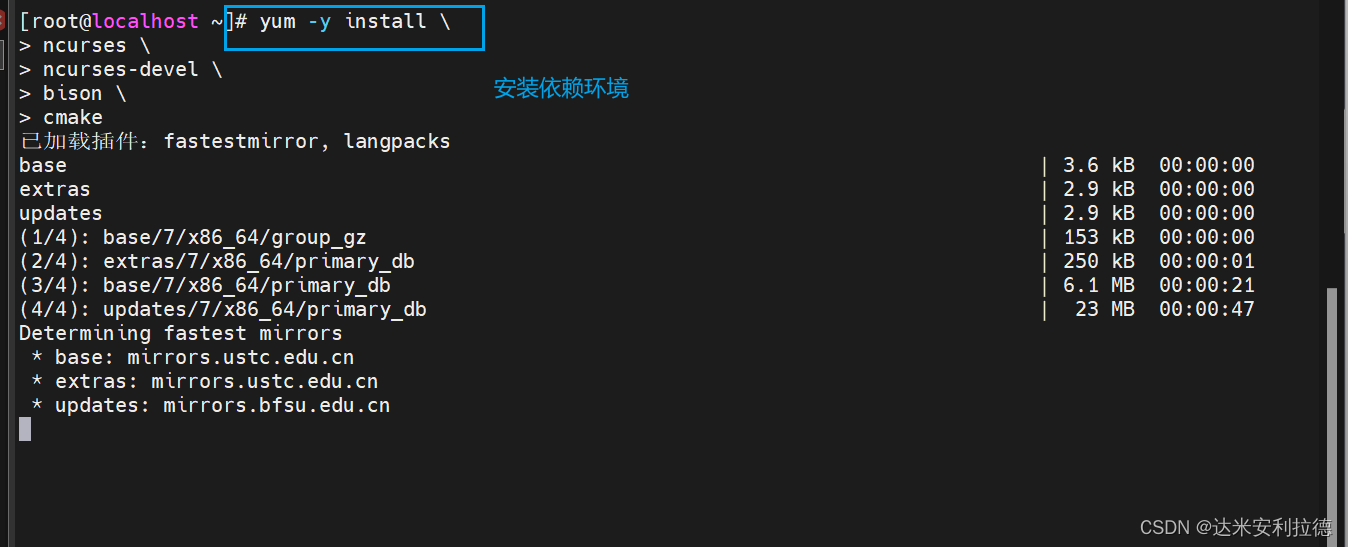
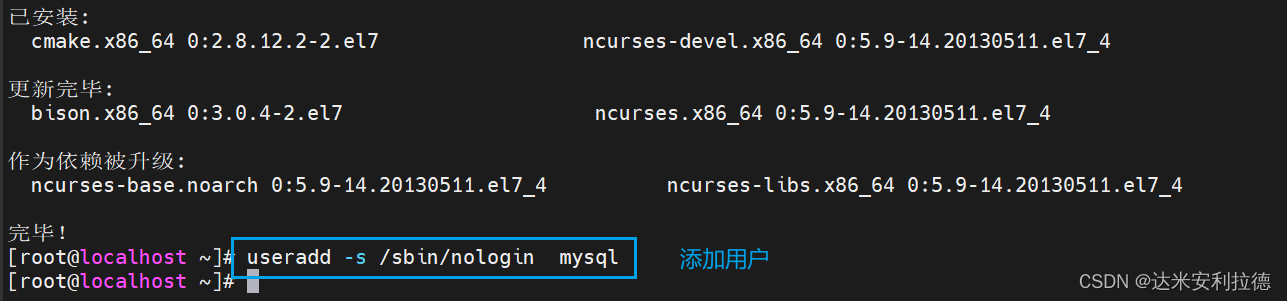
将MySQL源代码包放在 /opt目录下解压
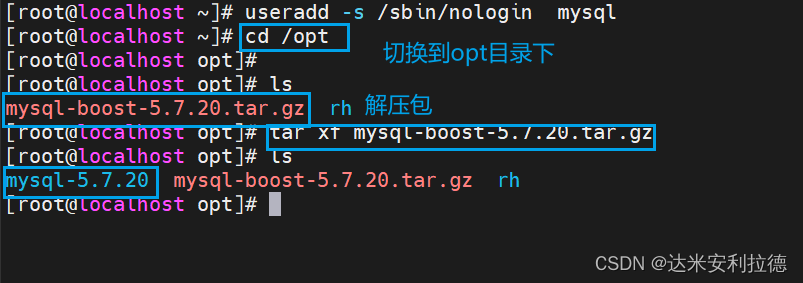
切换至源目录下编译安装
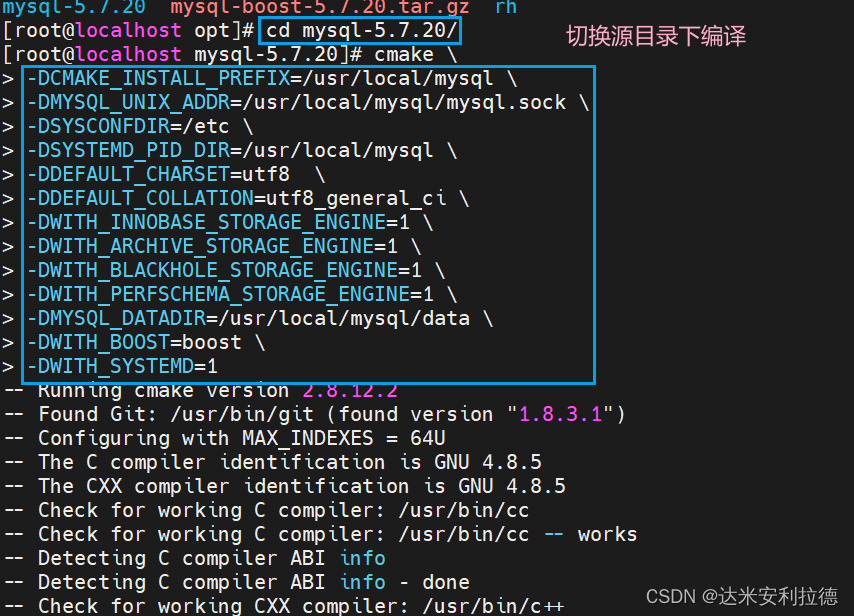
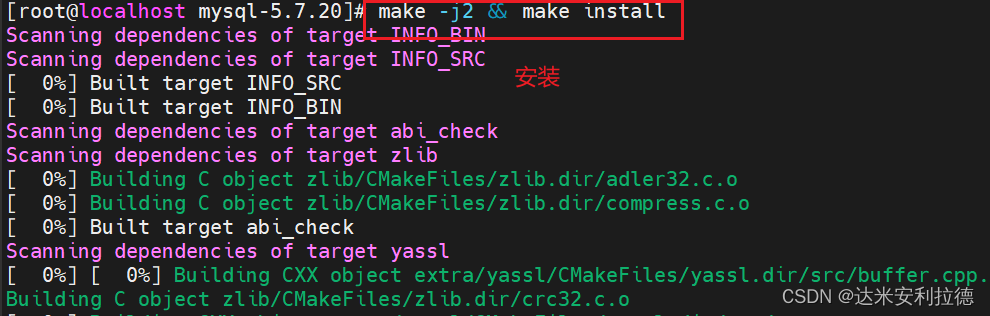
#进入配置文件,把内容全删掉,然后加入以下内容 vim /etc/my.cnf [client] port = 3306 default-character-set=utf8 socket = /usr/local/mysql/mysql.sock [mysql] port = 3306 default-character-set=utf8 socket = /usr/local/mysql/mysql.sock [mysqld] user = mysql basedir = /usr/local/mysql datadir = /usr/local/mysql/data port = 3306 character_set_server=utf8 pid-file = /usr/local/mysql/mysqld.pid socket = /usr/local/mysql/mysql.sock server-id = 1 sql_mode=NO_ENGINE_SUBSTITUTION,STRICT_TRANS_TABLES,NO_AUTO_CREATE_USER,NO_AUTO_VALUE_ON_ZERO,NO_ZERO_IN_DATE,NO_ZERO_DATE,ERROR_FOR_DIVISION_BY_ZERO,PIPES_AS_CONCAT,ANSI_QUOTES
- 1
- 2
- 3
- 4
- 5
- 6
- 7
- 8
- 9
- 10
- 11
- 12
- 13
- 14
- 15
- 16
- 17
- 18
- 19
- 20
- 21
- 22
- 23
- 24
- 25

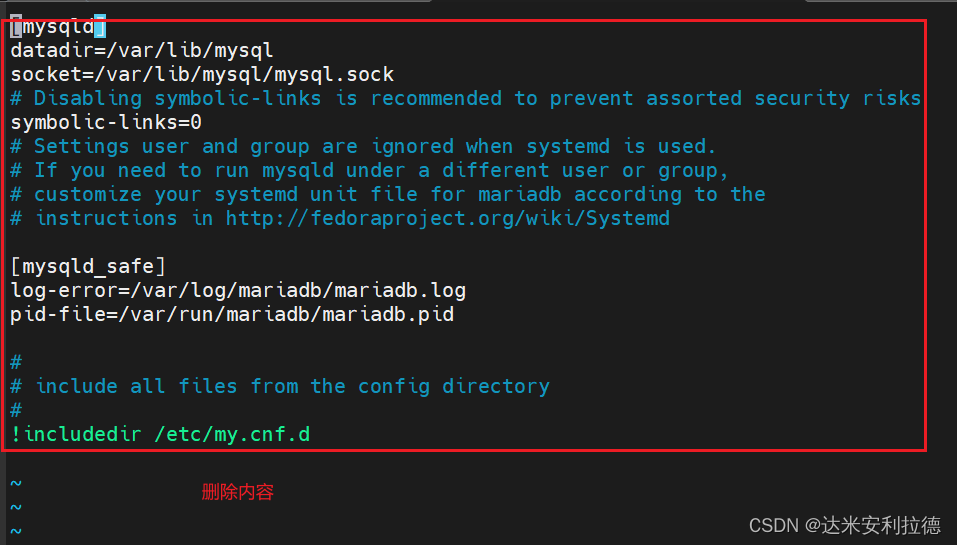
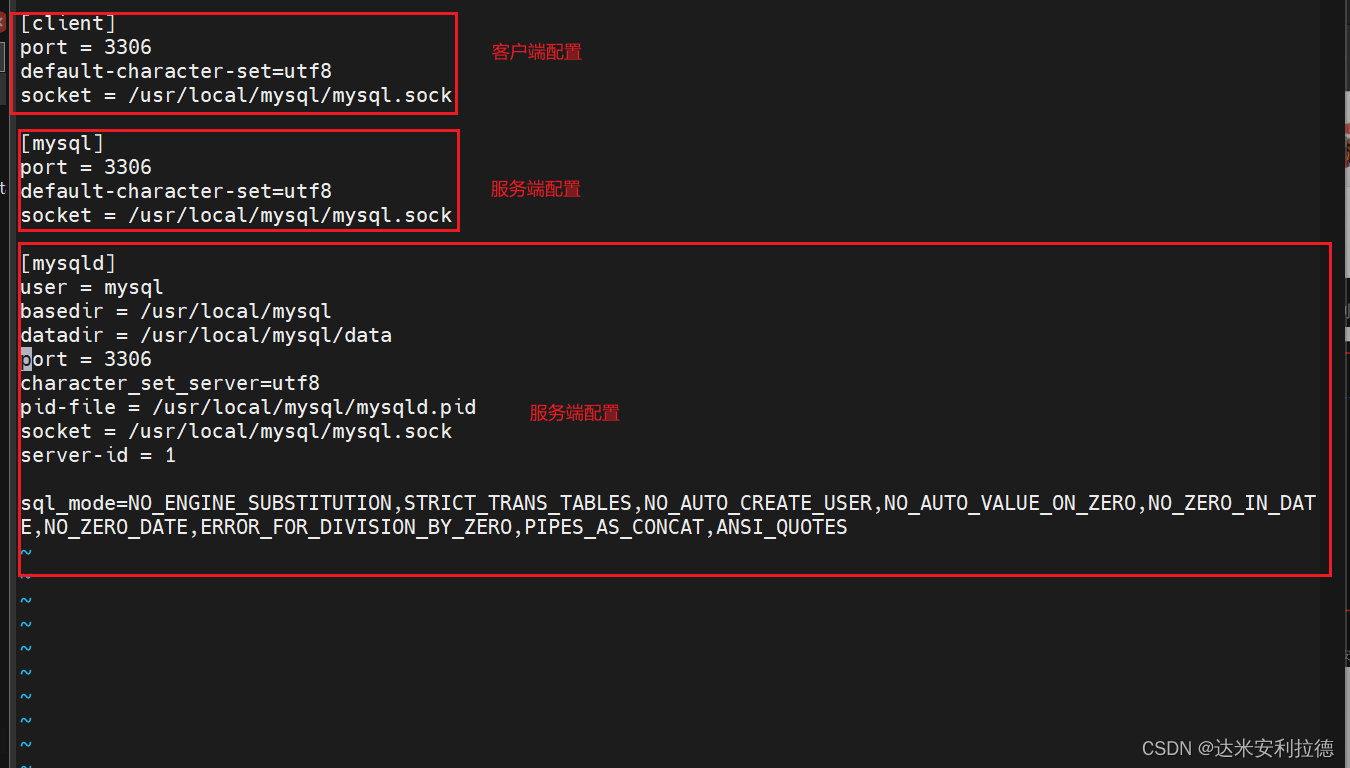
更改mysql安装目录和配置文件的属主属组
chown -R mysql:mysql /usr/local/mysql/
chown mysql:mysql /etc/my.cnf
- 1
- 2
- 3
设置路径环境变量
echo 'export PATH=/usr/local/mysql/bin:/usr/local/mysql/lib:$PATH' >> /etc/profile
source /etc/profile
- 1
- 2
- 3
数据库初始化
cd /usr/local/mysql/bin/
./mysqld \
--initialize-insecure \
--user=mysql \
--basedir=/usr/local/mysql \
--datadir=/usr/local/mysql/data
- 1
- 2
- 3
- 4
- 5
- 6
- 7
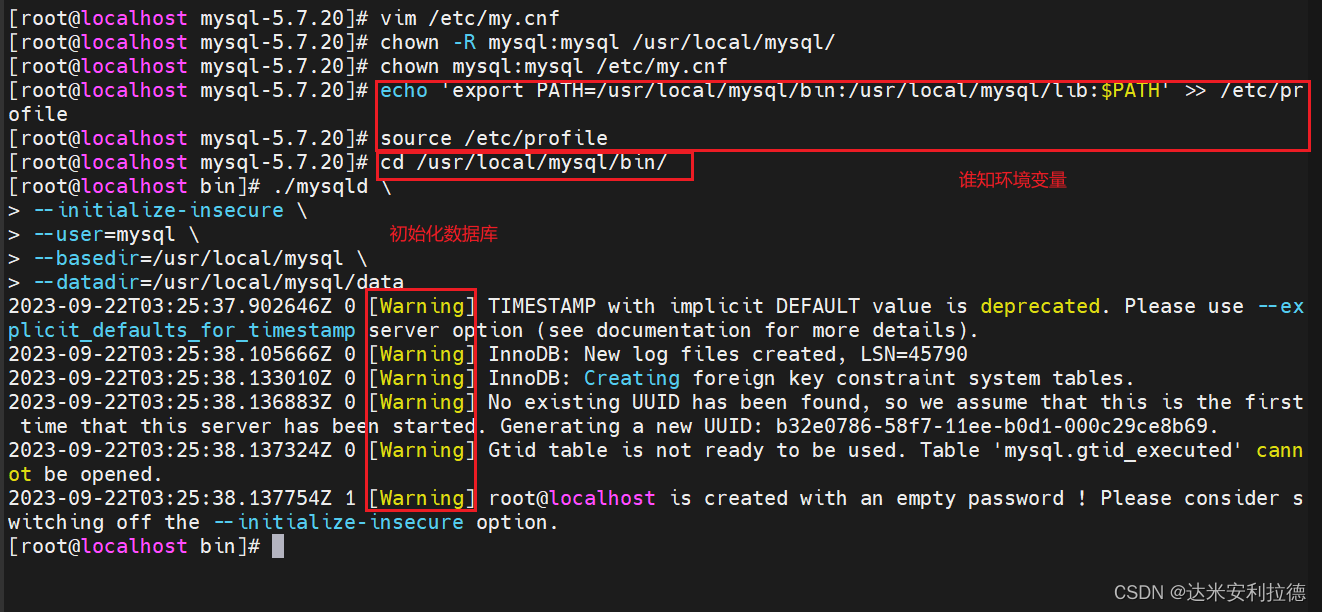
添加mysqld系统服务
cp /usr/local/mysql/usr/lib/systemd/system/mysqld.service /usr/lib/systemd/system/
#能用systemd启动
- 1
- 2
- 3
systemctl daemon-reload 刷新识别
systemctl start mysqld.service 开启服务
systemctl enable mysqld 开机自启动
ss -natp | grep 3306 查看端口
- 1
- 2
- 3
- 4
- 5
- 6
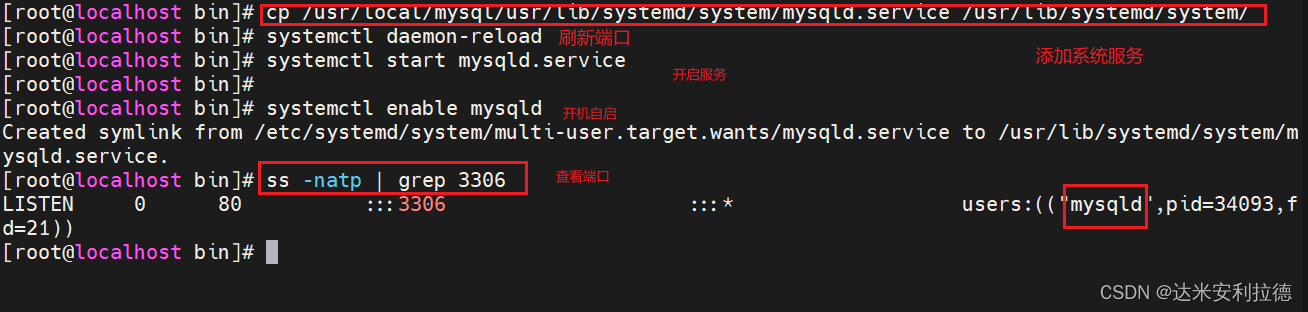
修改用户mysql 的登录密码
mysqladmin -u root -p password "123abc"
mysql -u root -p #授权远程登录
- 1
- 2
- 3
- 4

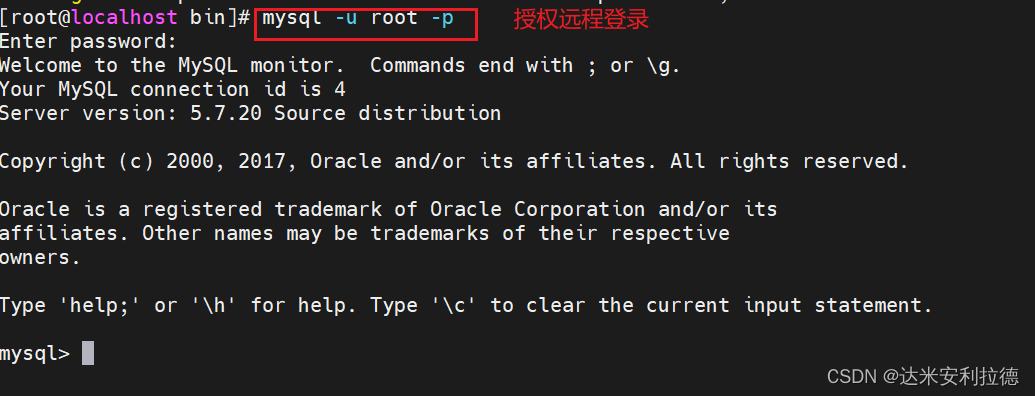
3.2、 法二:yum安装5.7版
1. #创建mysql源 cd /etc/yum.repos.d/ vim mysql.repo [mysql] name=mysql5.7 baseurl=https://mirrors.tuna.tsinghua.edu.cn/mysql/yum/mysql-5.7-community-el7-x86_64/ gpgcheck=0 2. #安装服务mysql-community-server yum -y install mysql-community-server 3. #启动服务 systemctl start mysqld ss -ntap |grep 3306 4. #登入数据库,但是密码是默认的,需要查看 mysql -u root -p grep password /var/log/mysqld.log mysql -u root -p'+8saq%5+ljzG' #特殊符号用单引号引起来 5. #登入数据库后必须修改密码 status alter user root@'localhost' identified by 'Yxp15@2021'; #可以使用mysql> \h查看帮助
- 1
- 2
- 3
- 4
- 5
- 6
- 7
- 8
- 9
- 10
- 11
- 12
- 13
- 14
- 15
- 16
- 17
- 18
- 19
- 20
- 21
- 22
- 23
- 24
- 25
- 26
- 27
- 28
``
安装并启动
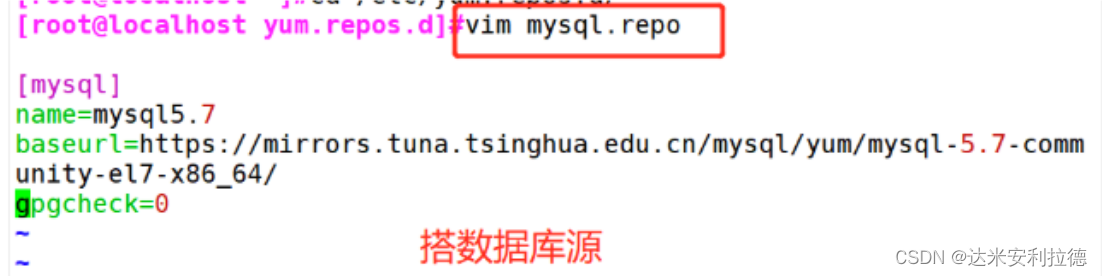

启动服务

登入数据库,但是密码是默认的,需要查看
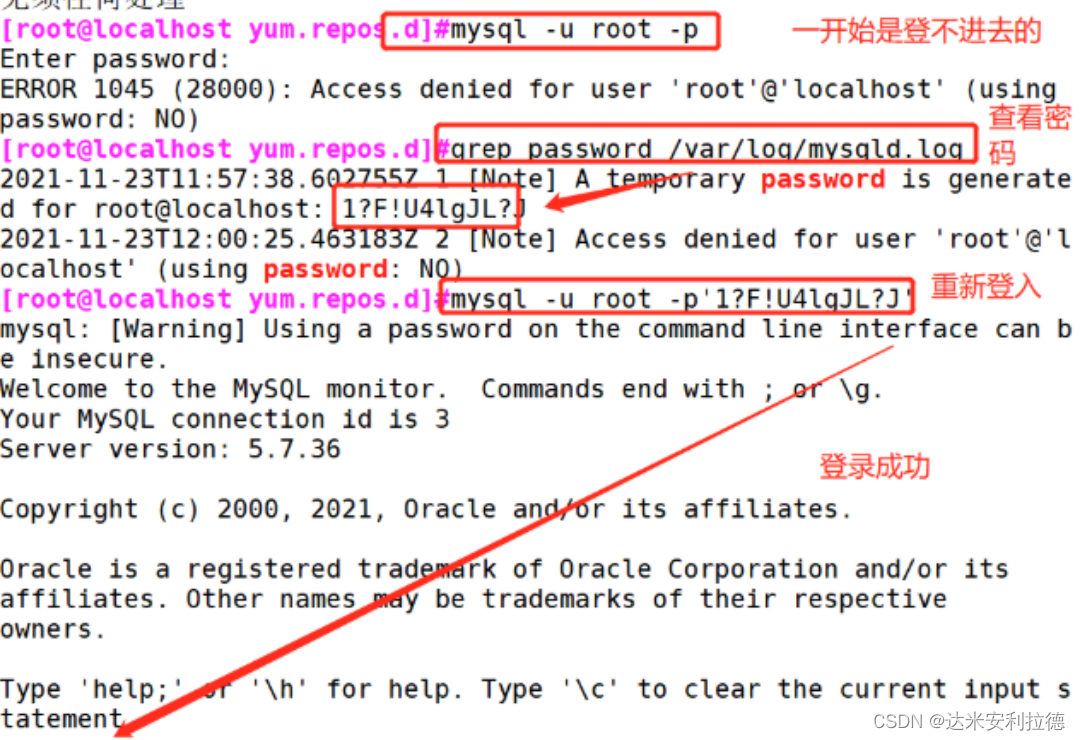
登入数据库后必须修改密码

四、多实例
4.1、多实例介绍
- 什么是数据库多实例
多实例类似微信双开,端口号类比微信账号,数据库类比聊天窗口,表类比聊天记录MySQL多实例就是在一台服务器上同时开启多个不同的服务端口(如:3306、3307等),同时运行多个MySQL服务进程,这些服务进程通过不同的Socket监听不同的服务端口来提供服务。多实例可能是MySQL的不同版本,也可能是MySQL的同一版本实现
- 多实例的好处
可有效利用服务器资源。当单个服务器资源有剩余时,可以充分利用剩余资源提供更多的服务,且可以实现资源的逻辑隔离节约服务器资源。例如公司服务器资源紧张,但是数据库又需要各自尽量独立的提供服务,并且还需要到主从复制等技术,多实例就是最佳选择
- 多实例弊端
存在资源互相抢占的问题。比如:当某个数据库实例并发很高或者SQL查询慢时,整个实例会消耗大量的CPU、磁盘I/O等资源,导致服务器上面其他的数据库实例在提供服务的质量也会下降,所以具体的需求要根据自己的实际情况而定。
4.2、 多实例示例
1. #安装mariadb-server并启动登入系统 yum -y install mariadb-server systemctl start mariadb.service #一路回车,并设置密码 mysql_secure_installation #登入系统 mysql -u root -p123123 2. #创建目录和文件夹 mkdir -pv /mysql/{3306,3307,3308}/{data,etc,socket,log,bin,pid} 3. #设置属主属组 chown -R mysql.mysql /mysql tree -d /mysql/ 4. #初始化数据库 mysql_install_db --user=mysql --datadir=/mysql/3306/data mysql_install_db --user=mysql --datadir=/mysql/3307/data mysql_install_db --user=mysql --datadir=/mysql/3308/data 5. #编辑配置文件 vim /mysql/3306/etc/my.cnf [mysqld] port=3306 datadir=/mysql/3306/data socket=/mysql/3306/socket/mysql.sock log-error=/mysql/3306/log/mysql.log pid-file=/mysql/3306/pid/mysql.pid 6. #修改3307和3308配置文件 sed 's/3306/3307/' /mysql/3306/etc/my.cnf > /mysql/3307/etc/my.cnf sed 's/3306/3308/' /mysql/3306/etc/my.cnf > /mysql/3308/etc/my.cnf 7. #准备启动脚本 vim /mysql/3306/bin/mysqld #!/bin/bash port=3306 mysql_user="root" mysql_pwd="" cmd_path="/usr/bin" mysql_basedir="/mysql" mysql_sock="${mysql_basedir}/${port}/socket/mysql.sock" function_start_mysql() { if [ ! -e "$mysql_sock" ];then printf "Starting MySQL...\n" ${cmd_path}/mysqld_safe --defaults-file=${mysql_basedir}/${port}/etc/my.cnf &> /dev/null & else printf "MySQL is running...\n" exit fi } function_stop_mysql() { if [ ! -e "$mysql_sock" ];then printf "MySQL is stopped...\n" exit else printf "Stoping MySQL...\n" ${cmd_path}/mysqladmin -u ${mysql_user} -p${mysql_pwd} -S ${mysql_sock} shutdown fi } function_restart_mysql() { printf "Restarting MySQL...\n" function_stop_mysql sleep 2 function_start_mysql } case $1 in start) function_start_mysql ;; stop) function_stop_mysql ;; restart) function_restart_mysql ;; *) printf "Usage: ${mysql_basedir}/${port}/bin/mysqld {start|stop|restart}\n" esac 8. #重复上述过程,分别建立3307,3308的启动脚本 9. #授权并启动服务 chmod +x /mysql/3306/bin/mysqld chmod +x /mysql/3307/bin/mysqld chmod +x /mysql/3308/bin/mysqld /mysql/3306/bin/mysqld start /mysql/3307/bin/mysqld start /mysql/3308/bin/mysqld start #查看有没有启动成功 ss -natp|grep 33 10. #怎么看mysql这个进程是不是超线程 1)#找到mysql进程号 pstree -p 2)#查看,5450就是查看的进程号 cat /proc/5450/status |grep Threads 11. #登入mysql #示例 mysql -h127.0.0.1 -P3308 12. #怎么杀掉这个进程,示例 /mysql/3308/bin/mysqld stop 13. #修改密码示例 mysqladmin -uroot -S /mysql/3306/socket/mysql.sock password '123123' 14. #设置开机启动 vim /etc/rc.d/rc.local for i in {3306..3308};do /mysql/$i/bin/mysqld start;done chmod +x /etc/rc.d/rc.local 开机后 bash /etc/rc.d/rc.local
- 1
- 2
- 3
- 4
- 5
- 6
- 7
- 8
- 9
- 10
- 11
- 12
- 13
- 14
- 15
- 16
- 17
- 18
- 19
- 20
- 21
- 22
- 23
- 24
- 25
- 26
- 27
- 28
- 29
- 30
- 31
- 32
- 33
- 34
- 35
- 36
- 37
- 38
- 39
- 40
- 41
- 42
- 43
- 44
- 45
- 46
- 47
- 48
- 49
- 50
- 51
- 52
- 53
- 54
- 55
- 56
- 57
- 58
- 59
- 60
- 61
- 62
- 63
- 64
- 65
- 66
- 67
- 68
- 69
- 70
- 71
- 72
- 73
- 74
- 75
- 76
- 77
- 78
- 79
- 80
- 81
- 82
- 83
- 84
- 85
- 86
- 87
- 88
- 89
- 90
- 91
- 92
- 93
- 94
- 95
- 96
- 97
- 98
- 99
- 100
- 101
- 102
- 103
- 104
- 105
- 106
- 107
- 108
- 109
- 110
- 111
- 112
- 113
- 114
- 115
- 116
- 117
- 118
- 119
- 120
- 121
- 122
- 123
- 124
- 125
- 126
- 127
- 128
- 129
- 130
- 131
- 132
- 133
- 134
- 135
- 136
- 137
安装mariadb-server


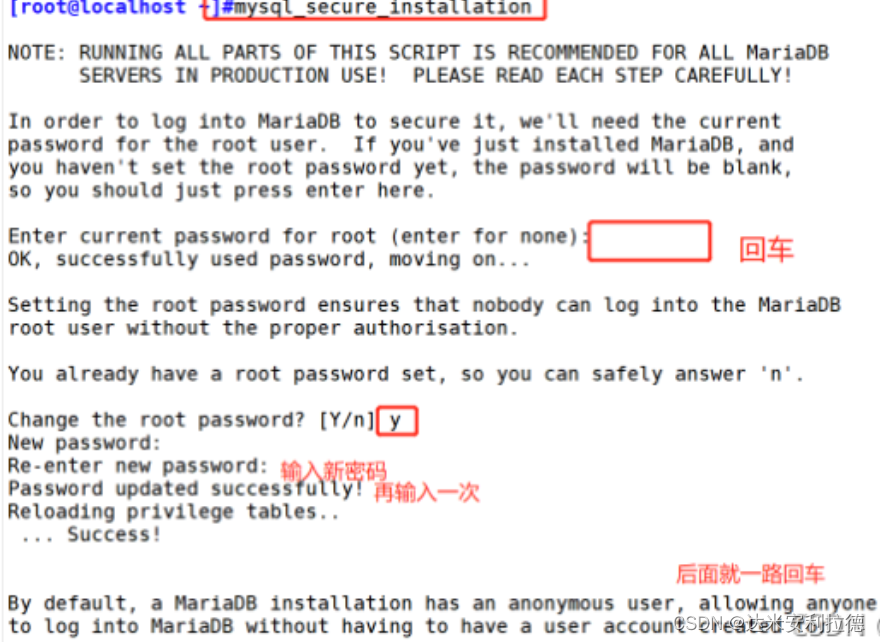
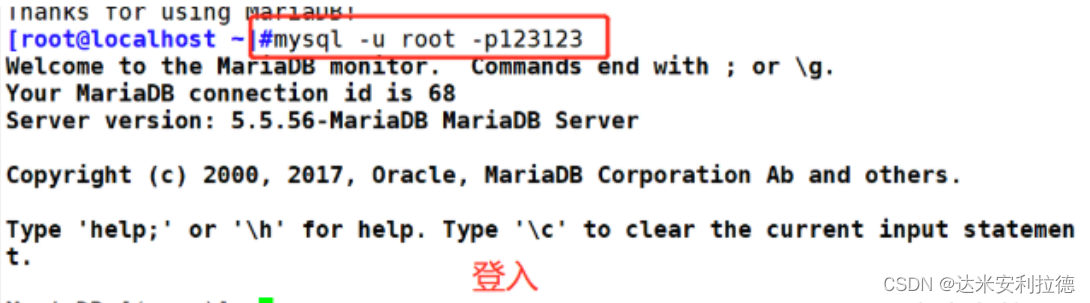
创建目录和文件夹
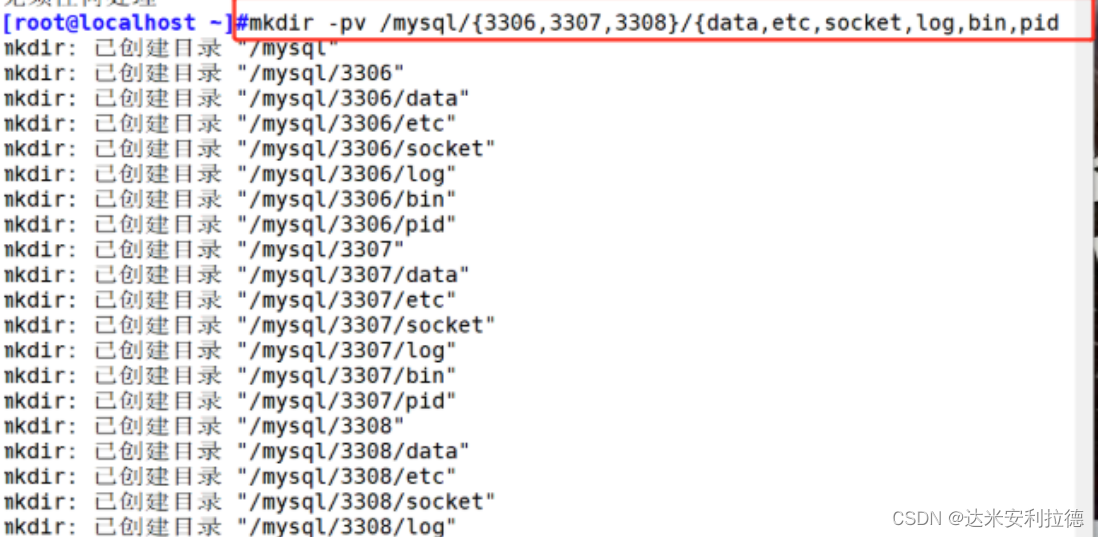
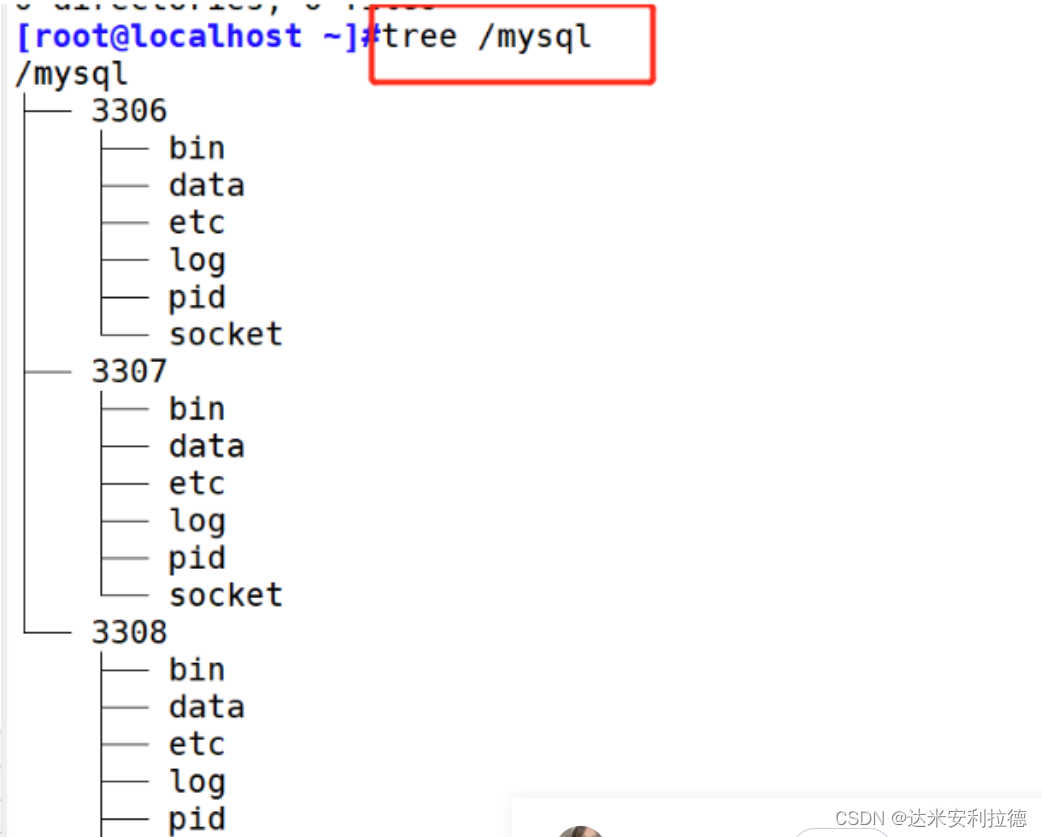
初始化数据库
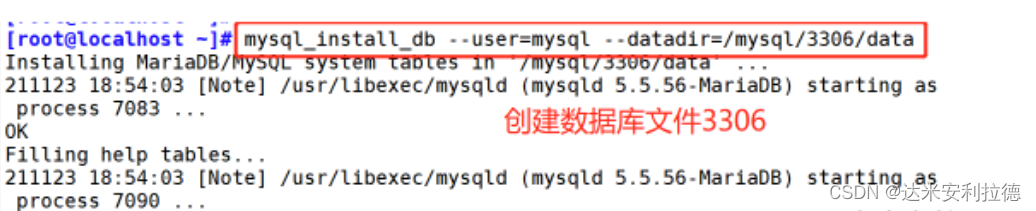

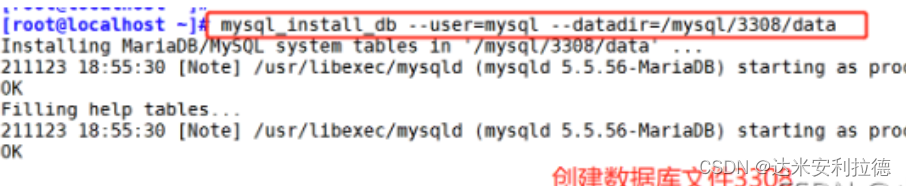
编辑配置文件
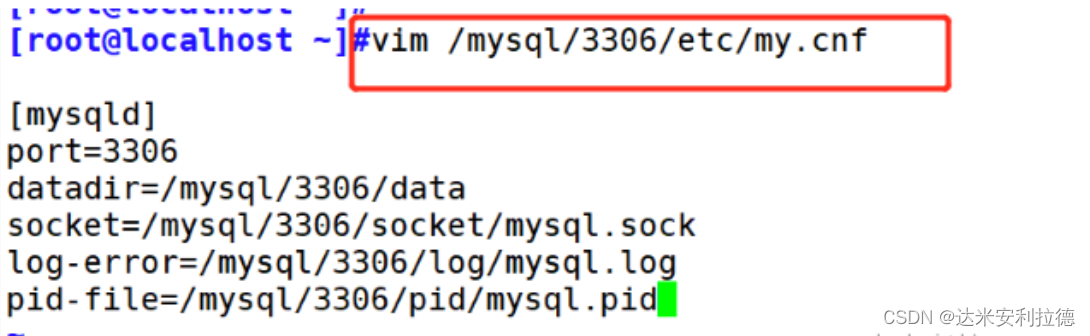
修改3307和3308配置文件

准备启动脚本
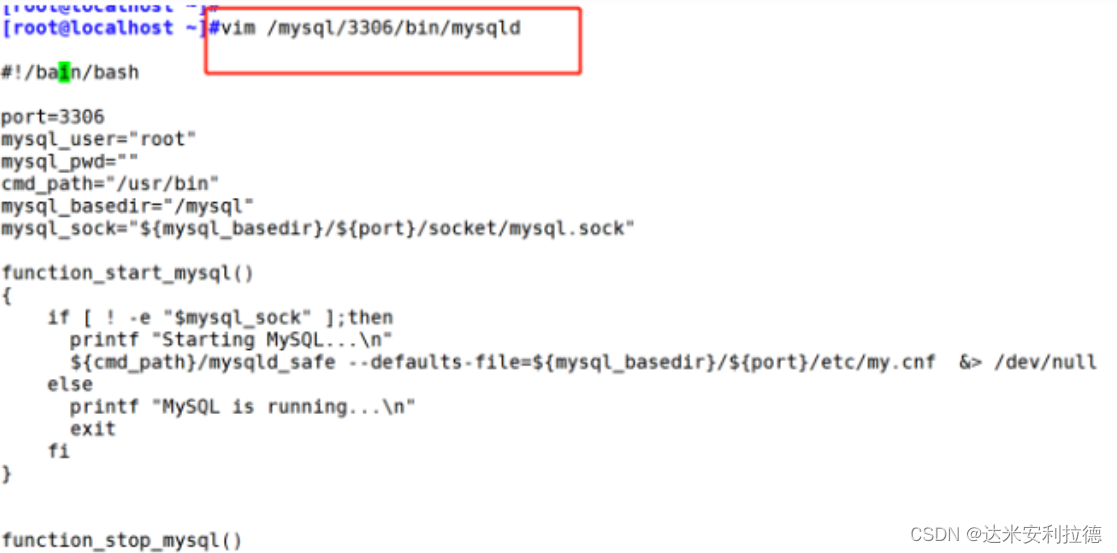
重复上述过程,分别建立3307,3308的启动脚本
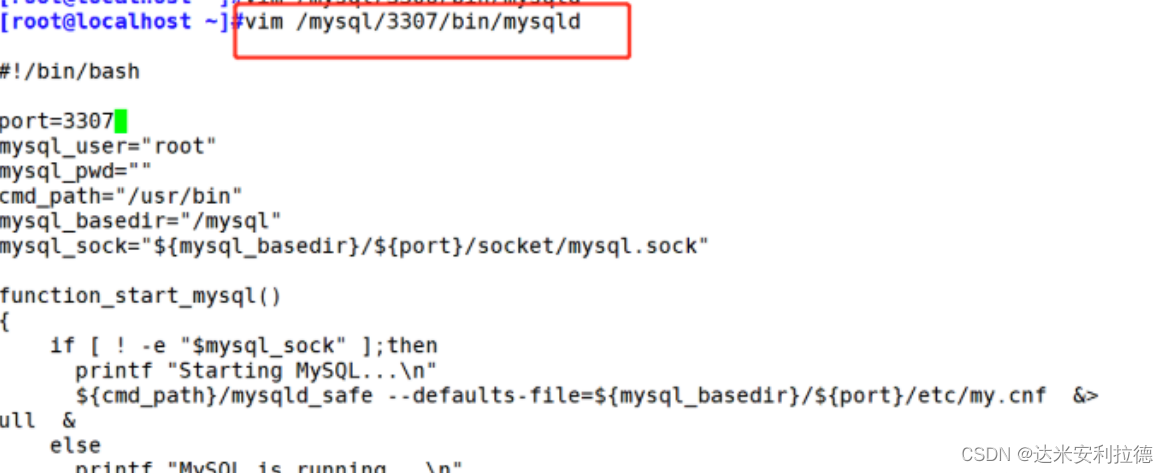
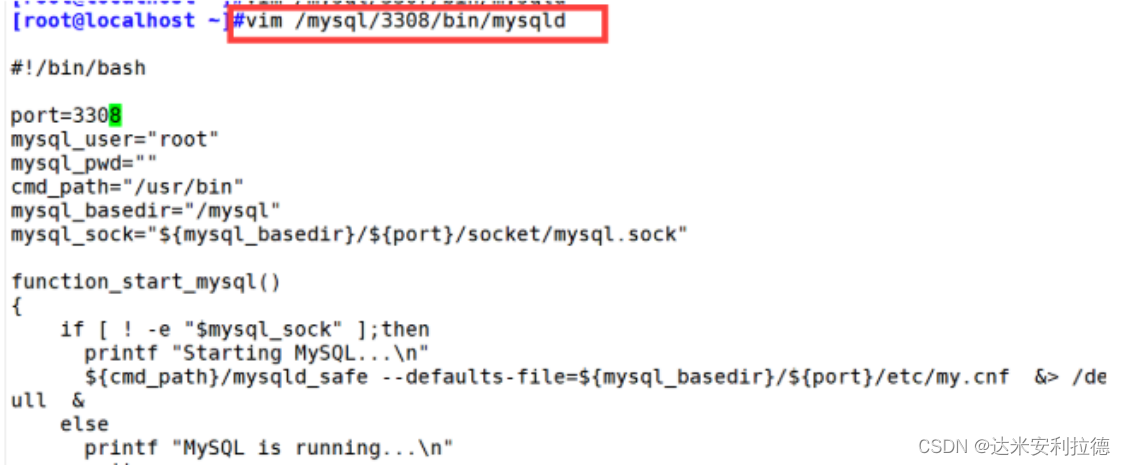
授权并启动服务
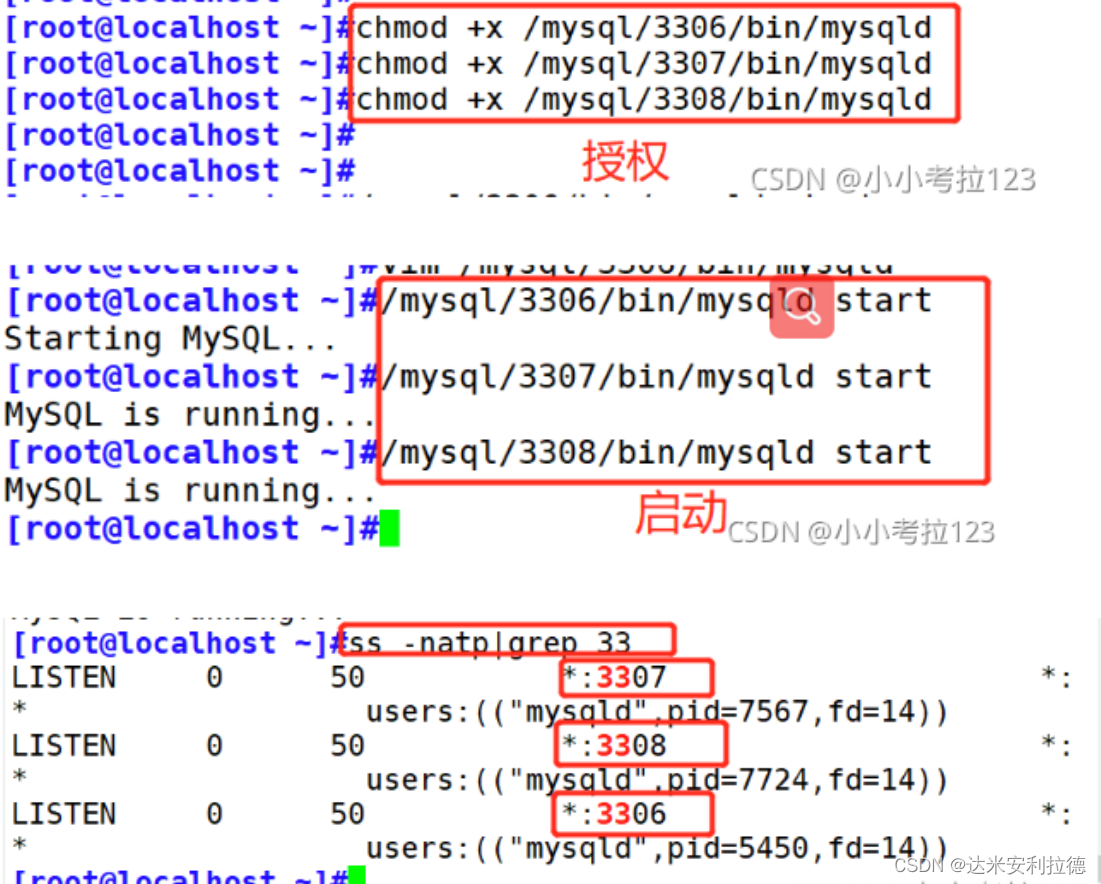
怎么查看mysql这个进程是不是超线程
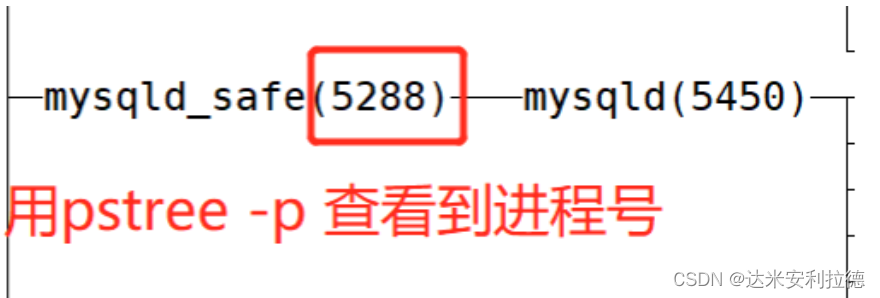
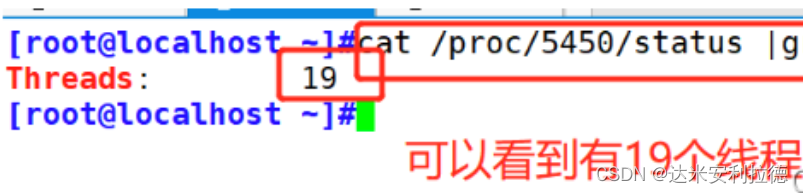
登入mysql
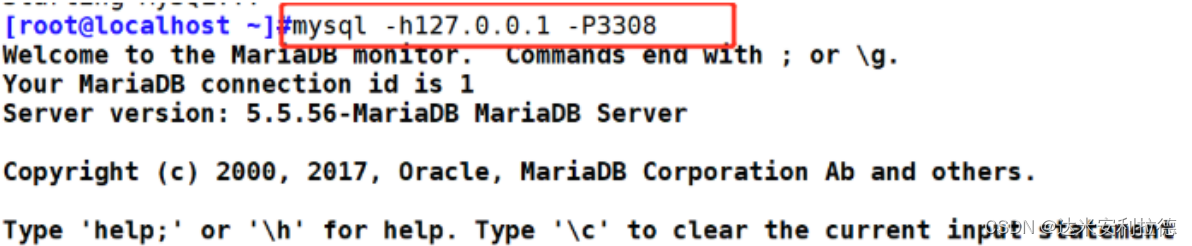
怎么杀掉这个进程

五、安装插件,使SQL命令使用时可以补全
1. #安装插件 yum install -y libffi-devel yum -y install zlib-devel bzip2-devel openssl-devel ncurses-devel sqlite-devel readline-devel tk-devel gdbm-devel db4-devel libpcap-devel xz-devel 2. #将php包导入/opt下,解压安装php cd /opt/ tar zxvf Python-3.7.7_.tgz ##编译 cd Python-3.7.7/ ./configure --prefix=/usr/local/Python-3.7.7/ ##安装 make && make install ##做软连接 ln -s /usr/local/Python-3.7.7/bin/python3.7 /usr/bin/python37 ln -s /usr/local/Python-3.7.7/bin/pip3.7 /usr/bin/pip37 pip37 install mycli -i http://mirrors.aliyun.com/pypi/simple --trusted-host mirrors.aliyun.com ln -s /usr/local/Python-3.7.7/bin/mycli /usr/bin/mycli 3. #登录 mycli -u root -p 123123 ####如果不装插件 [root@localhost ~]#vim /etc/my.cnf [mysql] prompt=(\\u@\\h) [\\d]>\\_ auto-rehash
- 1
- 2
- 3
- 4
- 5
- 6
- 7
- 8
- 9
- 10
- 11
- 12
- 13
- 14
- 15
- 16
- 17
- 18
- 19
- 20
- 21
- 22
- 23
- 24
- 25
- 26
- 27
- 28
- 29
- 30
安装插件
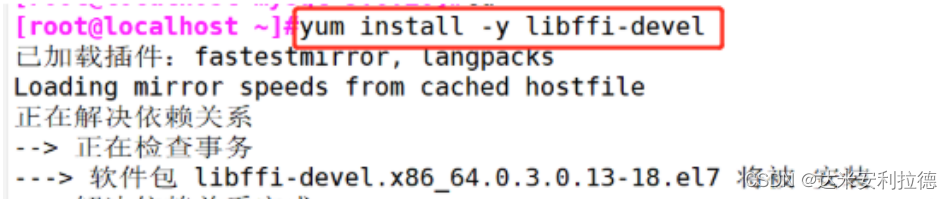

将php包导入/opt下,解压安装php



做软连接


登录
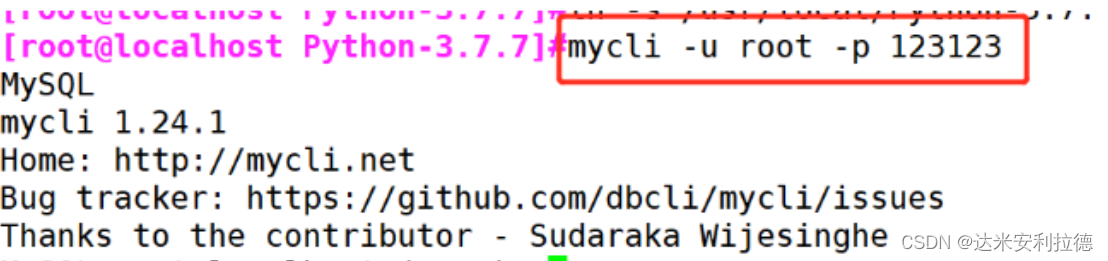
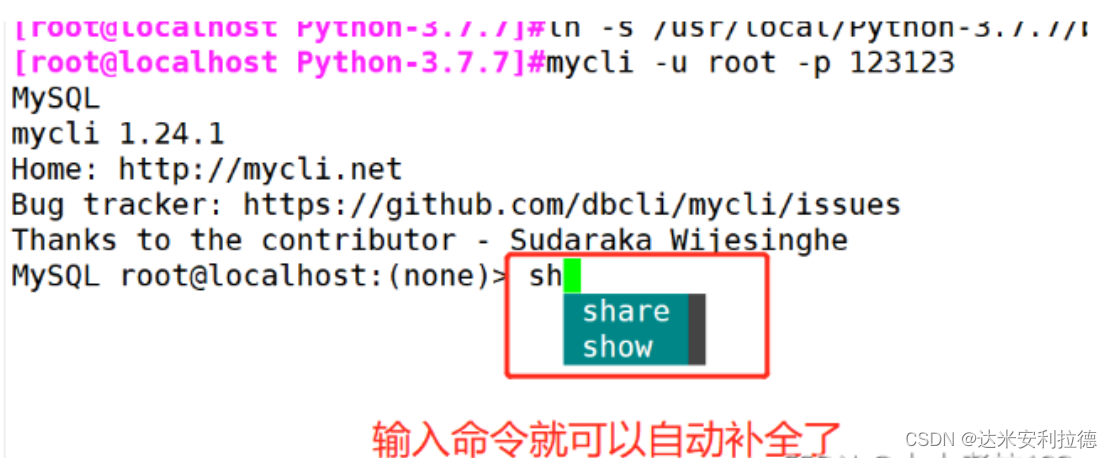
六、数据库基本操作
6.1、SQL分类
-
数据库:database
-
表:table,行:row 列:column
-
索引:index
-
视图:view
-
存储过程:procedure
-
存储函数:function
-
触发器:trigger
-
事件调度器:event scheduler,任务计划
-
用户:user
-
权限:privilege
6.2、SQL 语言规范
-
在数据库系统中,SQL 语句不区分大小写,建议用大写
-
SQL语句可单行或多行书写,默认以 " ; " 结尾
-
关键词不能跨多行或简写
-
用空格和TAB 缩进来提高语句的可读性
-
子句通常位于独立行,便于编辑,提高可读性
数据库对象和命名
数据库的组件(对象):
数据库、表、索引、视图、用户、存储过程、函数、触发器、事件调度器等
命名规则:
必须以字母开头,后续可以包括字母,数字和三个特殊字符(# _ $)
不要使用MySQL的保留字,如tabble select show databases
SQL语句分类
- DDL: Data Defination Language 数据定义语言
CREATE,DROP,ALTER
- DML: Data Manipulation Language 数据操纵语言
INSERT,DELETE,UPDATE
软件开发:CRUD
- DQL:Data Query Language 数据查询语言
SELECT
- DCL:Data Control Language 数据控制语言
GRANT,REVOKE
- TCL:Transaction Control Language 事务控制语言
COMMIT,ROLLBACK,SAVEPOINT
#DDL: Data Defination Language 数据定义语言 CREATE,DROP,ALTER #DML: Data Manipulation Language 数据操纵语言 INSERT,DELETE,UPDATE #DQL:Data Query Language 数据查询语言 SELECT #DCL:Data Control Language 数据控制语言 GRANT,REVOKE,COMMIT,ROLLBACK SELECT * #SELECT子句 FROM products #FROM子句 WHERE price>666 #WHERE子句
- 1
- 2
- 3
- 4
- 5
- 6
- 7
- 8
- 9
- 10
- 11
- 12
- 13
- 14
- 15
- 16
- 17
6.3、 查看帮助信息
mysql> help create #help 后面跟上具体命令可以查看帮助 Many help items for your request exist. To make a more specific request, please type 'help <item>', where <item> is one of the following topics: CREATE DATABASE CREATE EVENT CREATE FUNCTION CREATE FUNCTION UDF CREATE INDEX CREATE LOGFILE GROUP CREATE PROCEDURE CREATE SERVER CREATE TABLE CREATE TABLESPACE CREATE TRIGGER CREATE USER CREATE VIEW SHOW SHOW CREATE DATABASE SHOW CREATE EVENT SHOW CREATE FUNCTION SHOW CREATE PROCEDURE SHOW CREATE TABLE SHOW CREATE USER SPATIAL ##也可以进一步 mysql> help create DATABASE \G
- 1
- 2
- 3
- 4
- 5
- 6
- 7
- 8
- 9
- 10
- 11
- 12
- 13
- 14
- 15
- 16
- 17
- 18
- 19
- 20
- 21
- 22
- 23
- 24
- 25
- 26
- 27
- 28
- 29
- 30
- 31
6.4、 查看支持的字符集
show charset;
#查看支持字符集
默认拉丁文字
utf8 | UTF-8 Unicode
#阉割版的
utf8mb4 | UTF-8 Unicode
#真实的版本
我们编译安装已经修改过了
- 1
- 2
- 3
- 4
- 5
- 6
- 7
- 8
- 9
- 10
- 11
6.5、 查看表,使用表
mysql> show databases;
#查看当前数据库
mysql> use mysql;
#使用 mysql表
MySQL root@localhost:school> select * form yxp;
#查看yxp表格的
- 1
- 2
- 3
- 4
- 5
- 6
- 7
- 8
- 9
- 10
6.6、管理数据库
6.6.1、 创建数据库
CREATE DATABASE|SCHEMA [IF NOT EXISTS] 'DB_NAME' CHARACTER SET 'character set name' COLLATE 'collate name'; #创建数据库 create database dbb1; #创建的时候指定语言 create database db3 charset=utf8; #查看创建的数据库 show create database dbb1; #加的数据位置 cd /usr/local/mysql/data/test/
- 1
- 2
- 3
- 4
- 5
- 6
- 7
- 8
- 9
- 10
- 11
- 12
- 13
- 14
- 15
- 16
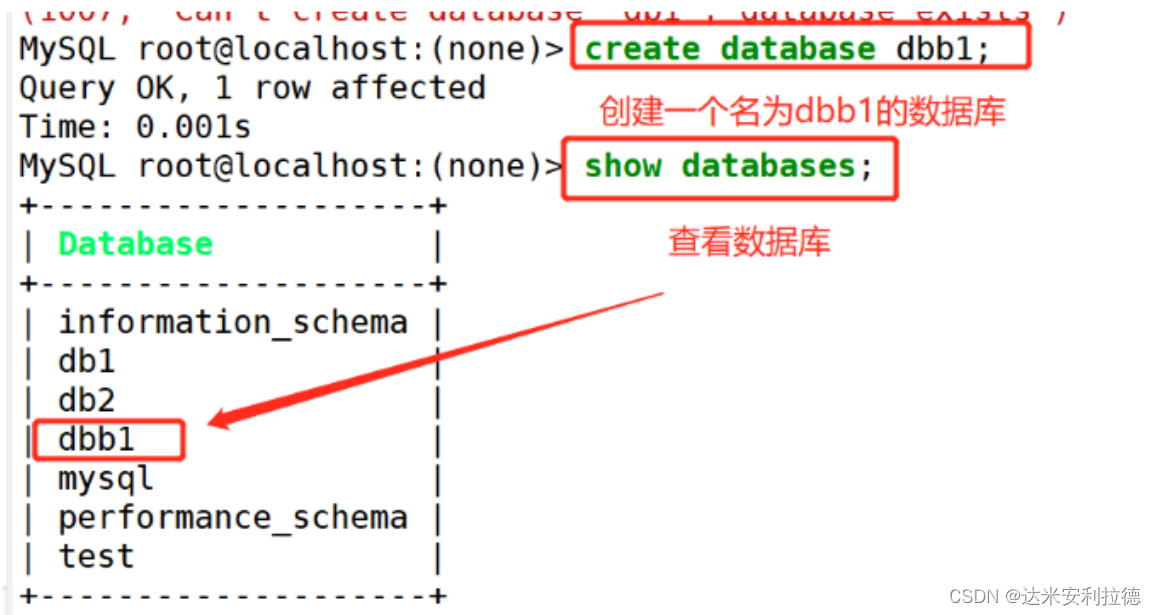

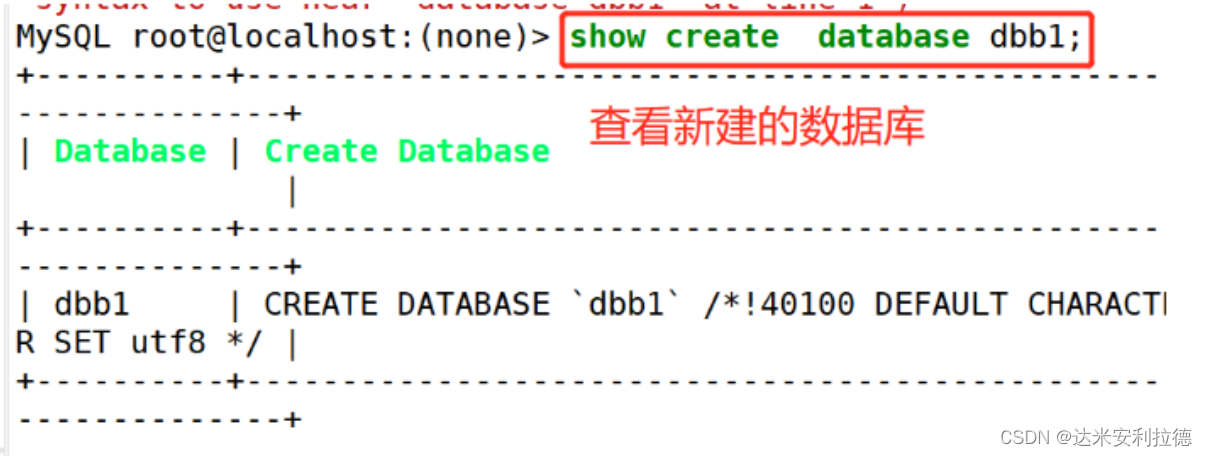
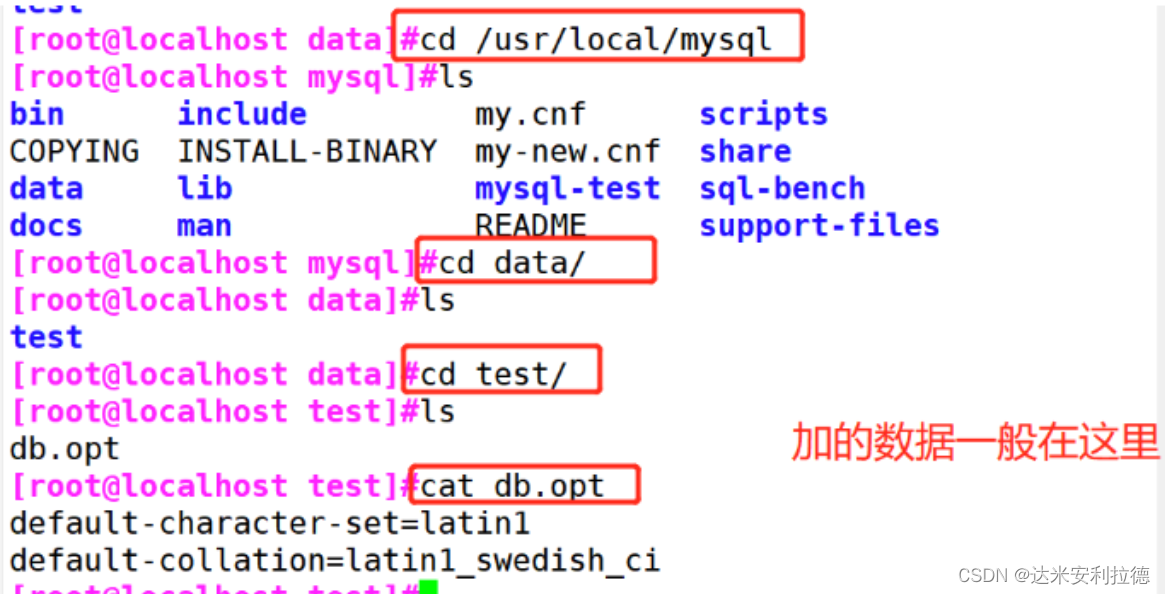
6.6.2、修改数据库
ALTER DATABASE DB_NAME character set utf8;
- 1

6.6.3、删除数据库
DROP DATABASE|SCHEMA [IF EXISTS] 'DB_NAME';
例如
drop database dbb1;
- 1
- 2
- 3
- 4
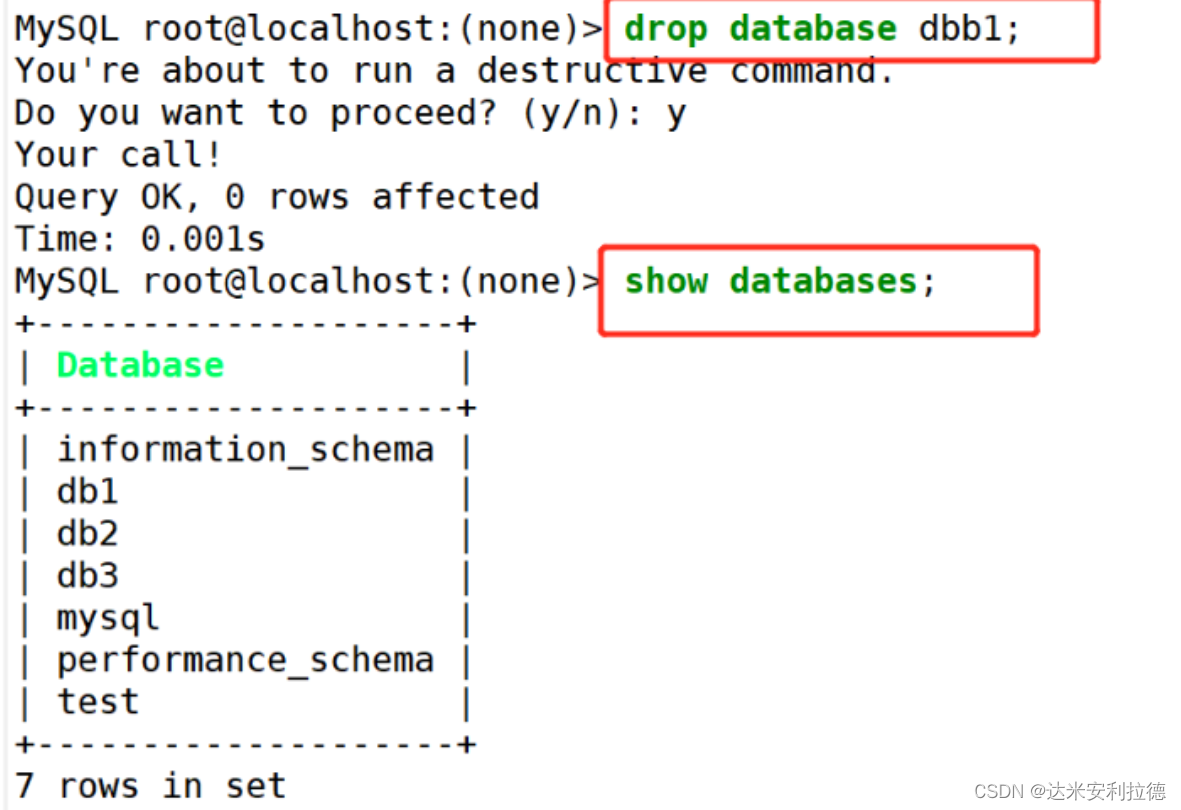
6.6.4、查看数据库列表
SHOW DATABASES;
例如:
show databases;
- 1
- 2
- 3
- 4
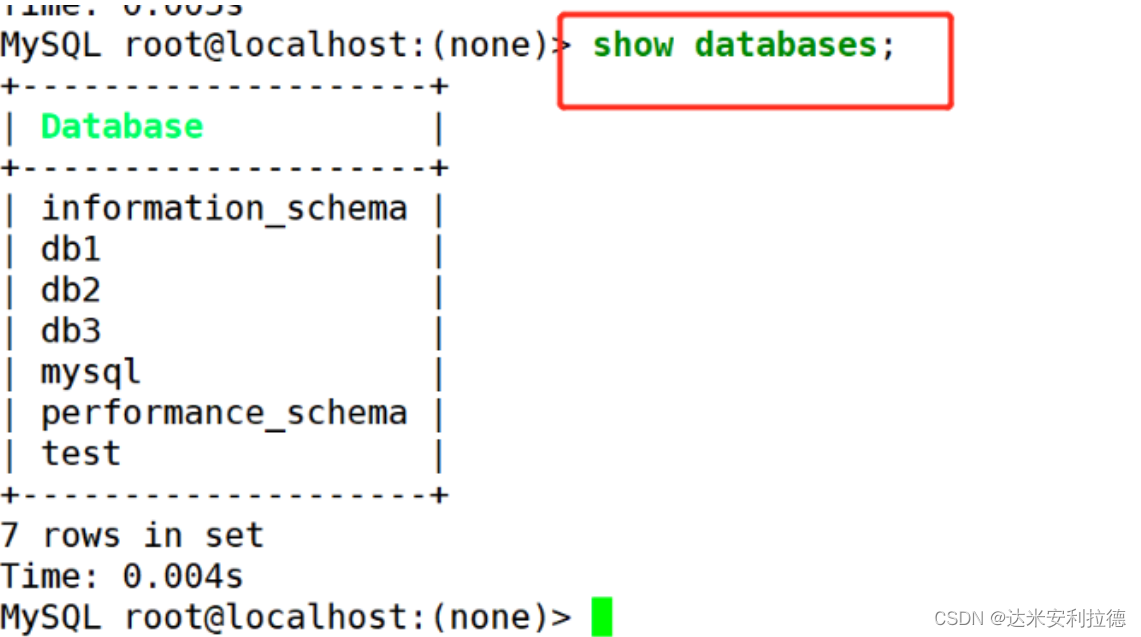
6.6.5、 查看当前目录情况
system ls
- 1
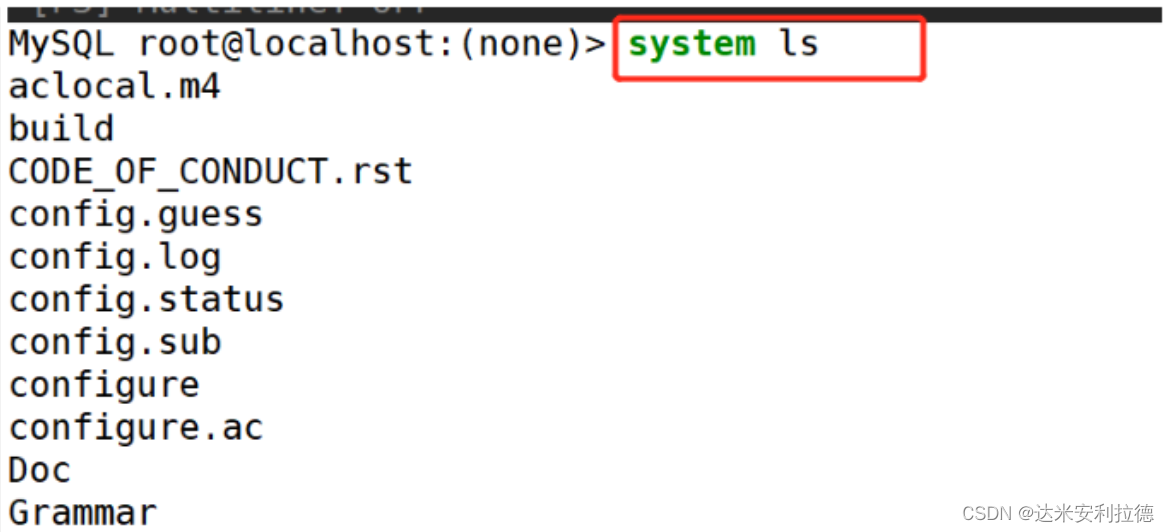
6.6.6、 查看主机名
system hostname
- 1

6.6.7、 查看当前数据库版本信息
mysql -V
- 1

七、数据类型
数据类型:
数据长什么样
数据需要多少空间来存放
数据类型
系统内置数据类型
用户定义数据类型
MySQL支持多种内置数据类型**
数值类型
日期/时间类型
字符串(字符)类型
数据类型参考链接
https://dev.mysql.com/doc/refman/8.0/en/data-types.html
- 1
选择正确的数据类型对于获得高性能至关重要,三大原则:
1.更小的通常更好,尽量使用可正确存储数据的最小数据类型
2.简单就好,简单数据类型的操作通常需要更少的CPU周期
3.尽量避免NULL,包含为NULL的列,对MySQL更难优化
7.1、整数型
tinyint(m) 1个字节 范围(-128~127)
smallint(m) 2个字节 范围(-32768~32767)
mediumint(m) 3个字节 范围(-8388608~8388607)
int(m) 4个字节 范围(-2147483648~2147483647)
bigint(m) 8个字节 范围(±9.22*10的18次方)
上述数据类型,如果加修饰符unsigned后,则最大值翻倍
如:tinyint unsigned的取值范围为(0~255)
7.2、 浮点型 (float 和 double) ,近似值
float(m,d) 单精度浮点型 8位精度(4字节) m总个数,d小数位, 注意: 小数点不占用总个数double(m,d) 双精度浮点型16位精度(8字节) m总个数,d小数位, 注意: 小数点不占用总个数
设一个字段定义为float(6,3),如果插入一个数123.45678,实际数据库里存的是123.457,但总个数还以
实际为准,即6位
7.3、 定点数
在数据库中存放的是精确值,存为十进制
格式 decimal(m,d) 表示 最多 m 位数字,其中 d 个小数,小数点不算在长度内
比如: DECIMAL(6,2) 总共能存6位数字,末尾2位是小数,字段最大值 9999.99 (小数点不算在长度内)
参数m<65 是总个数,d<30且 d<m 是小数位
MySQL5.0和更高版本将数字打包保存到一个二进制字符串中(每4个字节存9个数字)。
例如: decimal(18,9)小数点两边将各存储9个数字,一共使用9个字节:其中,小数点前的9个数字用4个
字节,小数点后的9个数字用4个字节,小数点本身占1个字节
浮点类型在存储同样范围的值时,通常比decimal使用更少的空间。float使用4个字节存储。double占用
8个字节
因为需要额外的空间和计算开销,所以应该尽量只在对小数进行精确计算时
7.4 、字符串(char,varchar,text)
char(n) 固定长度,最多255个字符,注意不是字节
varchar(n) 可变长度,最多65535个字符
tinytext 可变长度,最多255个字符
text 可变长度,最多65535个字符
mediumtext 可变长度,最多2的24次方-1个字符
longtext 可变长度,最多2的32次方-1个字符
BINARY(M) 固定长度,可存二进制或字符,长度为0-M字节
VARBINARY(M) 可变长度,可存二进制或字符,允许长度为0-M字节
内建类型:ENUM枚举, SET集合
char和varchar的比较:



